Metadatenexport
Navigieren Sie zum Bereich "Sensoren".
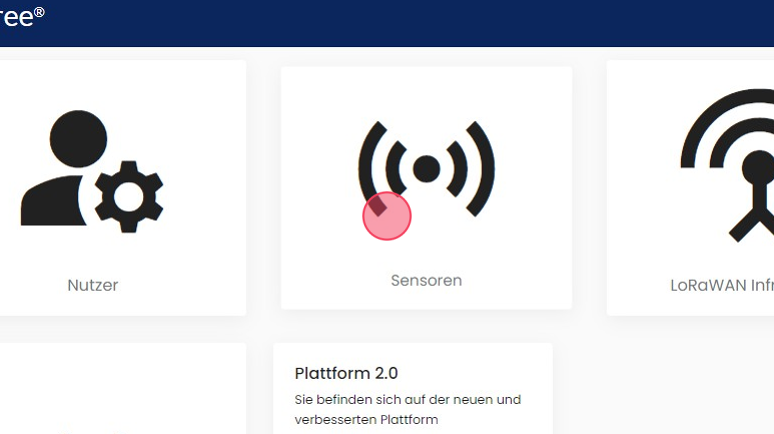
Klicken Sie im Menü auf der linken Seite auf "Metadaten".
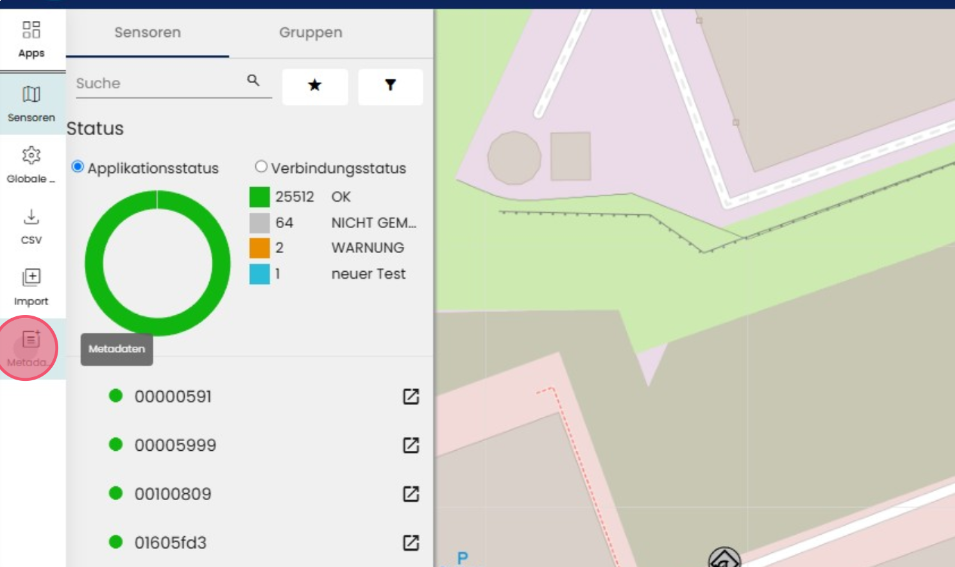
Wählen Sie nun den Gerätetyp aus, für den Sie die Metadaten exportieren möchten.
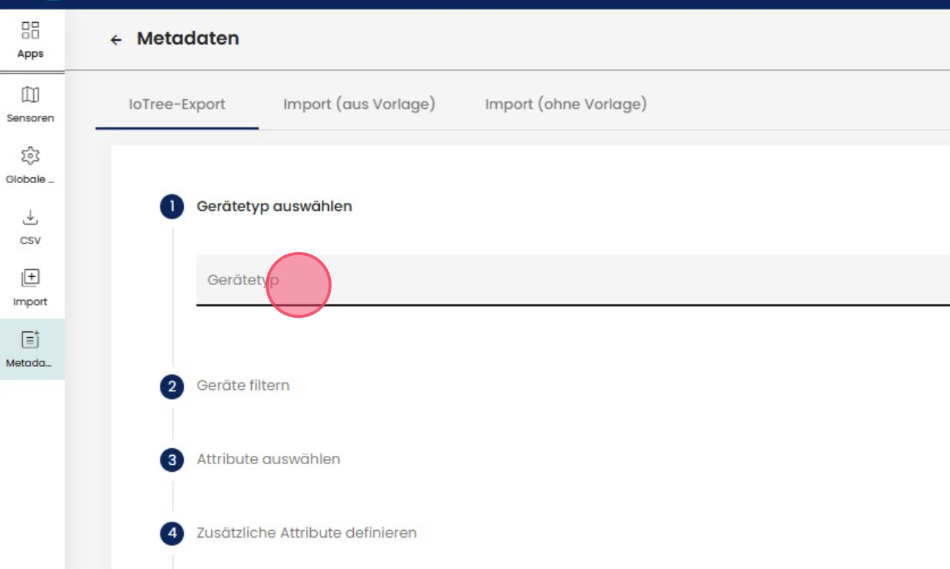
Optional: Sie können den Export nach weiteren Filterkriterien anpassen. Hier wurde nun beispielsweise über den "Alias" gefiltert.
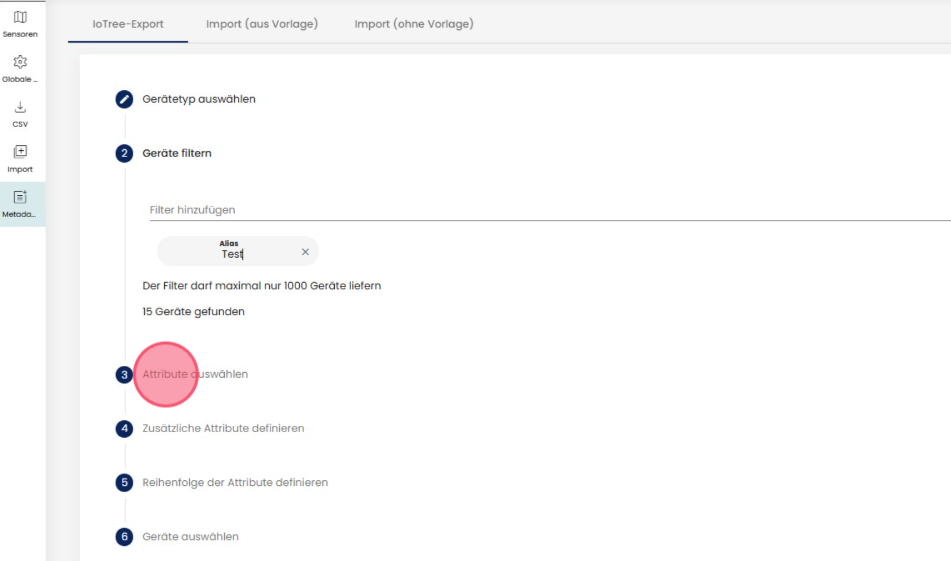
Wählen Sie nun die Attribute aus, die in Ihrem Export erscheinen sollen. Es kann jedes Attribut ausgewählt werden. Ein grün hinterlegtes Attribut wurde ausgewählt, ein graues nicht. In diesem Beispiel wurden "Alias","Geräte-ID" und "Adresse" ausgewählt.
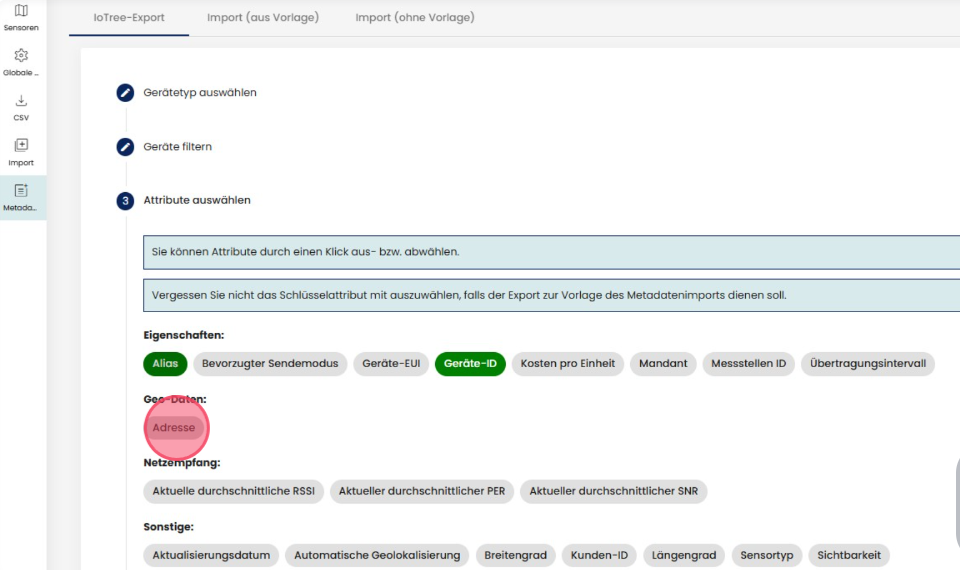
TIPP
Um später Koordinaten zu den Adressen zu erhalten, wählen Sie zusätzlich die automatische Geolokalisierung aus.
Fahren Sie mit "Zusätzliche Attribute" definieren fort. Nun können benutzerdefinierte Attribute dem Export hinzugefügt werden. Die für den ausgewählten Sensortypen bekannten Attribute werden direkt angezeigt. Hier in dem Beispiel die Attribute "AttrA" und "AttrB". Sollen neue Attribute eingetragen werden, wie z.B. MeLo, so kann dieses direkt in das Textfeld eingetragen und mit ENTER bestätigt werden. Navigieren Sie zum nächsten Punkt.
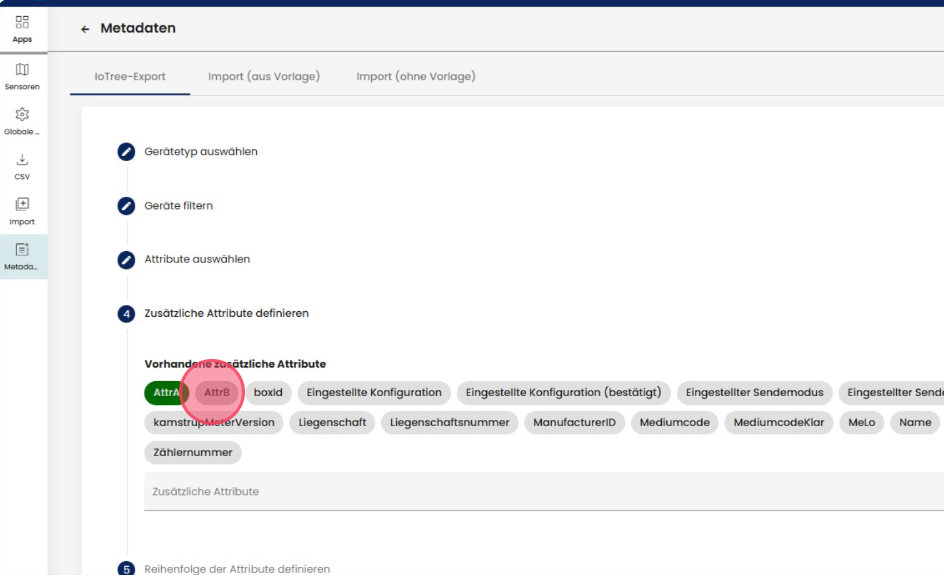
Hier kann nun eine Reihenfolge der Attribute im Export festgelegt werden.
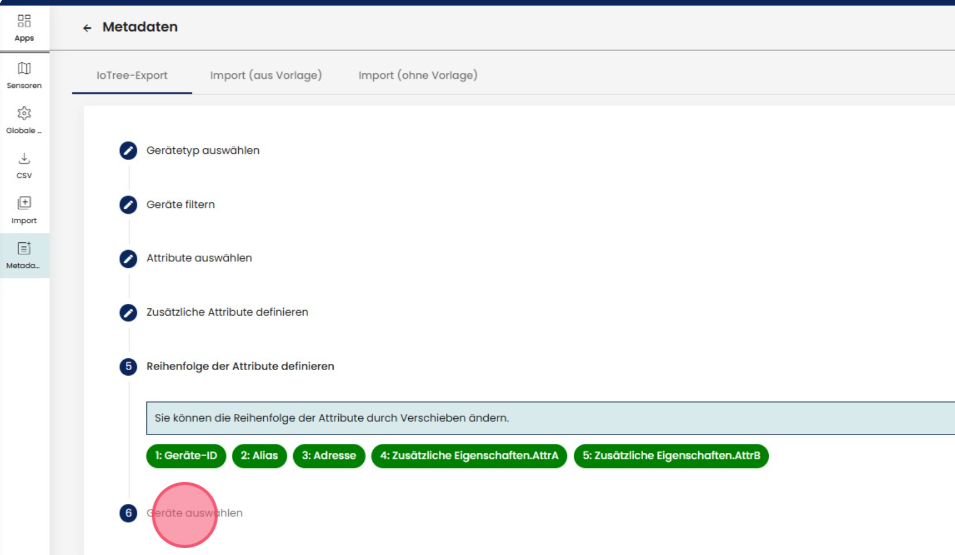
Hier erhalten Sie eine Übersicht über die Geräte, die exportiert werden laut den Parametern, die oben festgelegt wurden. Im Standardfall sind alle Geräte ausgewählt, allerdings können weitere Geräte ausgelassen werden, indem die Checkbox betätigt wird. Der Export wird über den Button "CSV-Vorlage speichern" heruntergeladen.
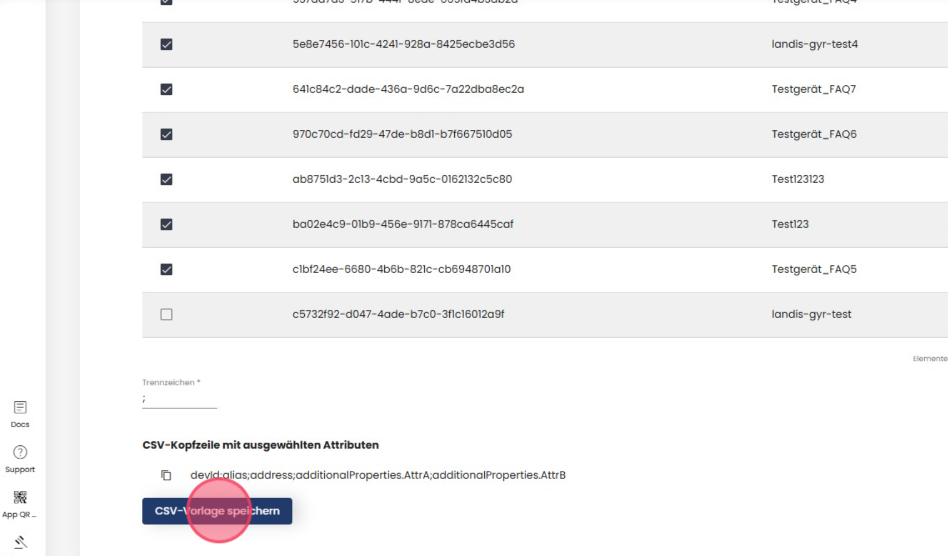
Die Datei kann heruntergeladen und begutachtet werden. Für den Import navigieren Sie bitte im FAQ in den Bereich "Metadaten" und dort "Import".
